亲爱的电脑,你是不是也有个坏习惯,每次开机就自动启动Skype呢?这可真是让人头疼啊!今天,我就来跟你聊聊这个烦人的问题,教你如何轻松解决它!
Skype自动启动,原因何在?
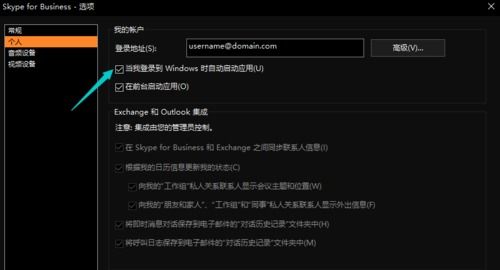
你知道吗,Skype自动启动的原因有很多,可能是你无意中勾选了开机自启动,也可能是软件设置出了问题。下面,我就来给你分析一下可能的原因。
1. 无意中勾选开机自启动
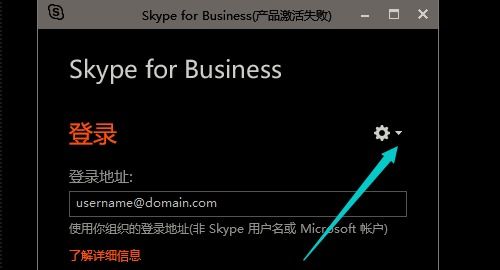
这个原因最常见,很多小伙伴在使用Skype的过程中,可能不小心勾选了开机自启动的选项。这样一来,每次开机,Skype就会自动启动了。
2. 软件设置问题
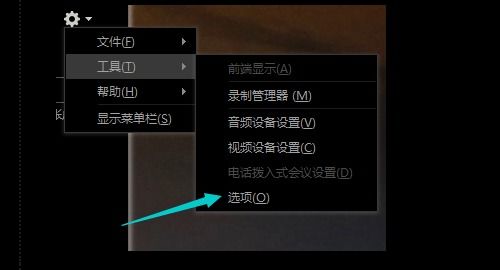
有时候,Skype的软件设置出了问题,也会导致自动启动。比如,你可能设置了自动登录,或者开启了某些功能。
3. 系统启动项问题
还有一种可能,就是系统启动项出了问题。如果你的电脑中存在一些恶意软件,它们可能会修改系统启动项,导致Skype自动启动。
解决Skype自动启动,我有妙招!
既然知道了原因,那接下来,我就来教你如何解决Skype自动启动的问题吧!
方法一:通过Skype设置关闭
1. 打开Skype,点击右上角的设置图标。
2. 在设置菜单中,选择“个人设置”。
3. 在个人设置页面中,找到“当我登录到Windows时启动Skype”选项,将其关闭。
方法二:通过任务管理器关闭
1. 按下“Ctrl+Alt+delete”组合键,打开任务管理器。
2. 在任务管理器中,切换到“启动”选项卡。
3. 找到Skype进程,右键点击,选择“禁用”。
方法三:通过msconfig关闭
1. 按下“Win+R”组合键,打开运行窗口。
2. 在运行窗口中输入“msconfig”,按下回车键。
3. 在系统配置窗口中,切换到“启动”选项卡。
4. 找到Skype进程,取消勾选,点击“应用”和“确定”。
方法四:通过PowerShell关闭
1. 按下“Win+X”组合键,打开Windows菜单。
2. 在Windows菜单中,选择“Windows PowerShell(管理员)”。
3. 在PowerShell窗口中,输入以下命令:
Get-AppxPackage -Name \Microsoft.SkypeApp\ | Remove-AppxPackage
4. 输入命令后,按下回车键,等待命令执行完成。
方法五:通过第三方软件关闭
如果你不想手动操作,也可以使用第三方软件来关闭Skype自动启动。比如,你可以使用“魔方”等软件,它们可以帮助你管理开机自启动项。
解决Skype自动启动,注意事项
在解决Skype自动启动的问题时,请注意以下几点:
1. 在操作过程中,一定要谨慎,避免误操作导致系统崩溃。
2. 如果你对电脑不太熟悉,建议寻求专业人士的帮助。
3. 在关闭Skype自动启动后,如果需要使用Skype,请手动启动。
告别Skype自动启动,重获清爽电脑
通过以上方法,相信你已经成功解决了Skype自动启动的问题。从此,你的电脑将不再被这个烦人的问题困扰,重获清爽的体验!希望这篇文章能帮到你,如果你还有其他问题,欢迎在评论区留言哦!
